Notes
L’accès à cette page nécessite une autorisation. Vous pouvez essayer de vous connecter ou de modifier des répertoires.
L’accès à cette page nécessite une autorisation. Vous pouvez essayer de modifier des répertoires.
Numéro de base de connaissances d’origine : 2898376
Symptômes
Lorsque vous utilisez Microsoft Outlook pour vous connecter à une boîte aux lettres dans Microsoft Exchange Server, un ou plusieurs dossiers de courrier affichent uniquement les éléments plus récents.
En outre, le message et le lien hypertexte affichés dans la capture d’écran suivante n’apparaissent pas en bas de la liste des éléments.
Cause
La cause du problème dépend de la boîte aux lettres ou du dossier auquel vous vous connectez.
Cause 1 : Votre boîte aux lettres
Le problème se produit si les deux conditions suivantes sont remplies :
Dans l’onglet Envoi/Réception, la valeur du paramètre Préférences de téléchargement n’est pas Télécharger les éléments complets. Par exemple, dans la capture d’écran suivante, la valeur est En-têtes de téléchargement, puis éléments complets.
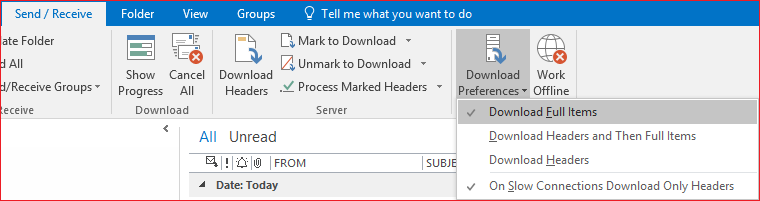
Dans la fenêtre Paramètres du compte Exchange, la valeur de l’e-mail de téléchargement pour le paramètre passé n’est pas Tout. Par exemple, dans la capture d’écran suivante, la valeur est de 3 mois.

Remarque : Dans certaines versions d’Outlook, l’e-mail de téléchargement du paramètre passé est nommé Courrier pour rester hors connexion. Pour plus d’informations sur le paramètre, consultez Uniquement un sous-ensemble d’éléments de boîte aux lettres Exchange synchronisés dans Outlook.
Cause 2 : Dossier partagé ou délégué
Si vous affichez un dossier partagé ou délégué dans une autre boîte aux lettres, Outlook n’affiche aucun élément côté serveur si Outlook utilise le mode Exchange mis en cache.
Remarque : dans ce contexte, un dossier délégué est un dossier auquel vous accédez en tant que délégué.
Solution de contournement
Sélectionnez l’une des solutions de contournement suivantes, en fonction de la cause.
Solution de contournement pour la cause 1
Sous l’onglet Envoi/Réception dans Outlook, sélectionnez Préférences de téléchargement, puis Téléchargez les éléments complets.
Note
Cliquez ici pour afficher plus d’informations sur le lien hypertexte Microsoft Exchange s’affiche uniquement si les deux conditions suivantes sont remplies :
- La valeur Préférences de téléchargement est Télécharger les éléments complets.
- Le paramètre Télécharger l’e-mail du passé (ou courrier pour conserver hors connexion) entraîne le téléchargement de tous les éléments de dossier d’Outlook à partir du serveur.
Solution de contournement pour la cause 2
Dans une recherche Outlook, utilisez l’étendue Dossier actif pour rechercher des éléments côté serveur.
